使用日历视图
将任务和资源部署妥当后,项目便开始成形;日历可实时固定项目。OmniPlan 的日历视图有助于确保您的项目按时完成并包含一系列可自定义安排控制项。
设置工作时数
正常时数是对正常一周内应完成工作时数的通用设置。此时数设置会应用到项目的每一周,从而确定每天能够完成的投入时数。资源会从项目继承工作周计划表,但是如果其工作时数不同,您也可以对其进行个别自定。要设置工作周的例外(如半天、节假日和加班事件),请继续阅读。
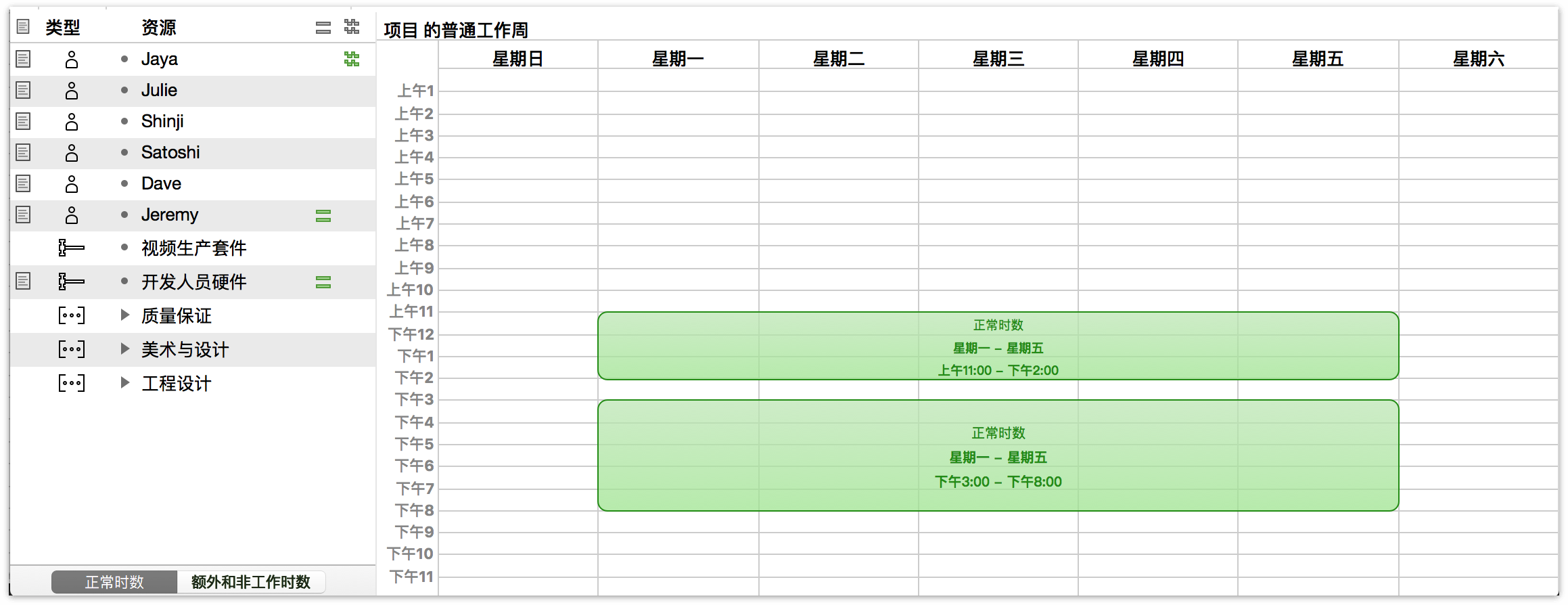
编辑工作周
当在大纲中选择资源时,可以编辑该资源的工作时数。如果未选择任何资源,则您可以编辑整个项目的工作时数。
如果资源的工作周是通过整个项目的正常工作周自定义的,则“自定义工作周”栏中会出现自定义工作周图标。
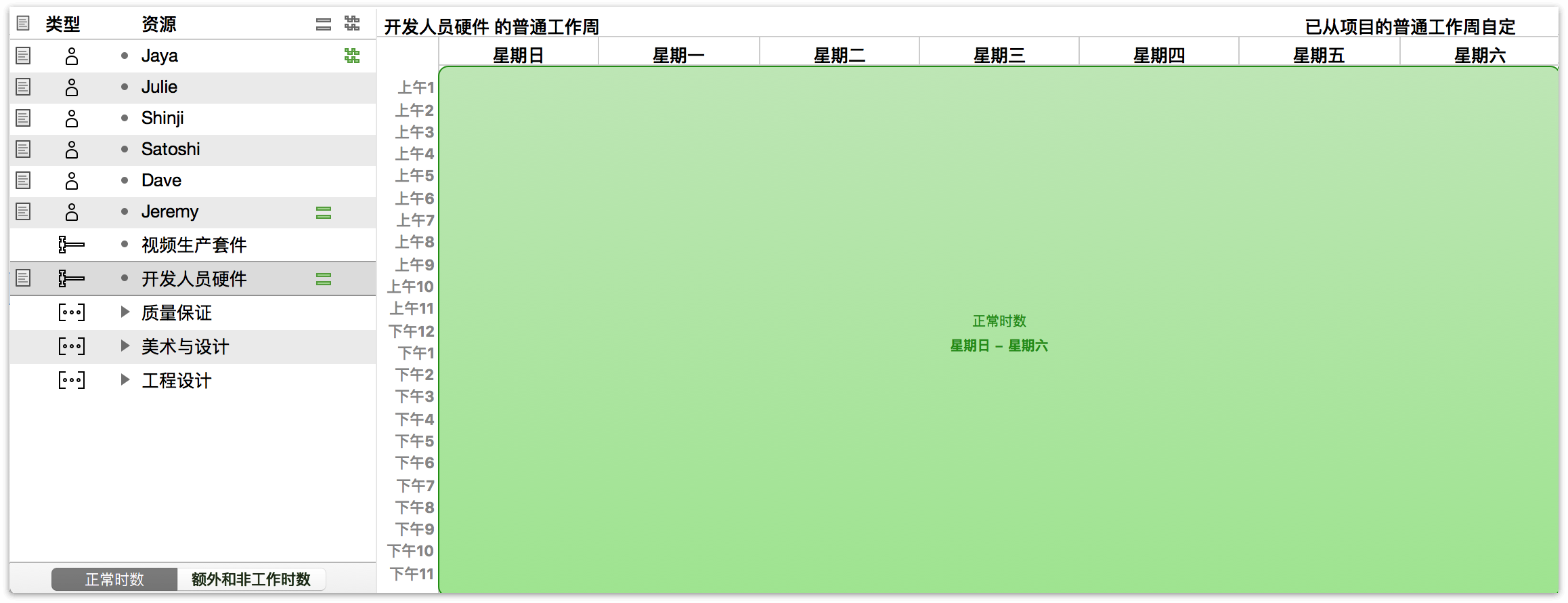
绿色区块表示工作时间区块。您可以拖移区块边缘以设置日期和时间范围;根据以上情况,资源是一种可全天候运行的开发者硬件。
点按区块将其选择;然后,您可以按下方向键来移动该区块或按下 Delete 键移去该区块。
借助资源列表下面的切换器可以切换到自定义特定日期(而不是正常工作周)的额外和非工作时数。
在空白区域拖移或连按,创建新的时间区块,按住 Shift 键拖移到任何地方,绘制抹去工作时数的红色区块。这些技术可用来分割跨距数天的区块,以便分别对其进行调整。
编辑例外
额外和非工作时数是特定日期的工作时数的日历。您可以设置节假日、半天、加班以及正常工作周的其他类似例外。就像正常工作周一样,整个项目都有资源遵循的工作计划表,但是您也可以个别自定义资源。
在大纲中选择资源以编辑其工作计划表,或不选任何资源以编辑整个项目的工作计划表。
从迷你日历中选择要编辑的周。与标准工作周不同的天会以蓝色显示。点按箭头在月份间移动;按住 Option 键同时点按箭头,一次移动一年。
如果资源的正常工作周中具有任何例外,则“计划表例外”栏中会出现“自定义例外”图标。
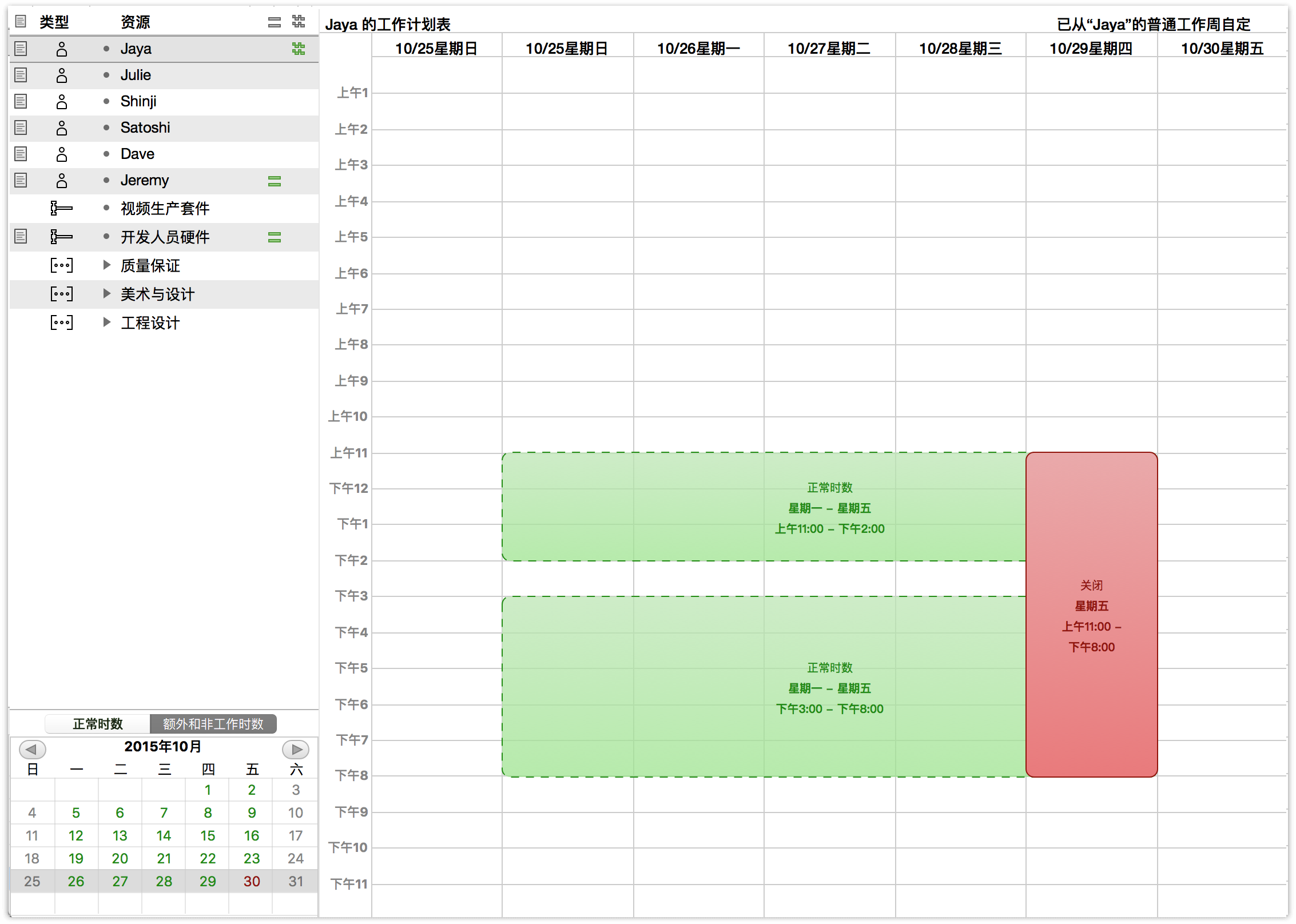
您可以像编辑正常工作周那样编辑这里的时间区块。按住 Shift 键进行拖移可创建不可用的时间。
正常工作周带有绿色虚线边框,因此您可以查看此周计划表的不同之处。
日历视图中的显示选项
日历视图包含一个最小的显示选项集合,这些选项提供额外栏以显示在伴随日历的专用资源大纲中。资源是唯一必填项;资源的“类型”、“备注”、日历特定的“自定义工作周”和“计划表例外”栏则是新项目的其他预设值。后两者对于一眼发现异常的资源计划表尤其有用。
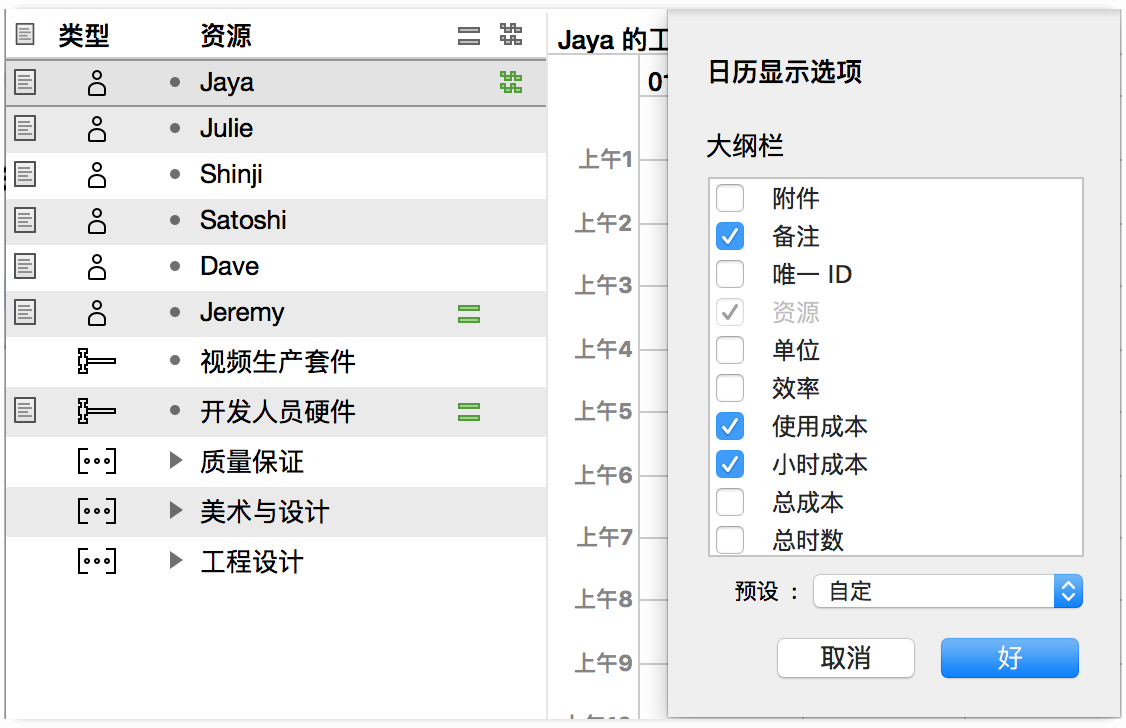
更改的正常时数计划表在“自定义工作周”栏中以绿色“等号”表示;点按它可查看所选资源的自定义工作周。即将出现计划表例外的资源在“计划表例外”栏中以一对交错的锯齿形曲线标记;点按该图标同样会为您显示有问题的计划表更改。
